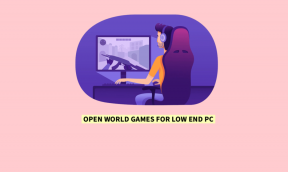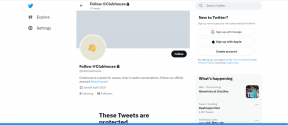Cosa fare quando dimentichi la password del tuo Mac
Varie / / February 16, 2022
Quando configuri per la prima volta un Mac, avrai bisogno di una password per l'account. Se dimentichi quella password, non sarai in grado di installare gli aggiornamenti software. A volte non sarai nemmeno in grado di usare il tuo Mac. Apple non lo rende facile reimposta la tua password, ma hai alcune opzioni.

Usa alcuni semplici trucchi
Sebbene raro, a volte l'account non ha una password. Il sistema operativo Macintosh richiederà sempre una password, ma tale password potrebbe essere vuota. Premendo il tasto Invio o Invio potrebbe essere tutto ciò di cui hai bisogno. Lo vedo spesso su sistemi più vecchi.
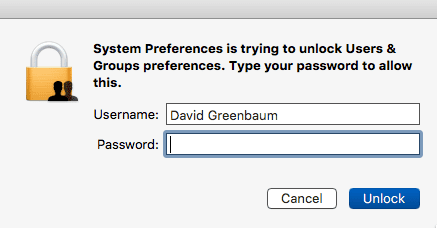
Se non ricevi la password subito dopo tre tentativi, potrebbe esserci un suggerimento. A differenza di iOS, il Mac non cancellerà i dati se sbagli troppe volte la password. Puoi continuare a provare senza problemi. Su alcuni Mac, la password dell'ID Apple è diversa dalla password dell'account. Puoi provare la password dell'ID Apple e vedere se ciò ti consente di accedere al Mac o di apportare modifiche.
Prima di provare una delle opzioni avanzate di seguito, non escludere una tastiera difettosa. Se una chiave si blocca o non si registra, la tua password non funzionerà. Provare collegamento di una tastiera USB esterna e digitando nuovamente la password.
Prova alcune delle opzioni avanzate
Se il nome utente e la password del tuo Mac sono gli stessi del tuo ID Apple, puoi utilizzare quelli di Apple ho dimenticato servizio per reimpostare la password.
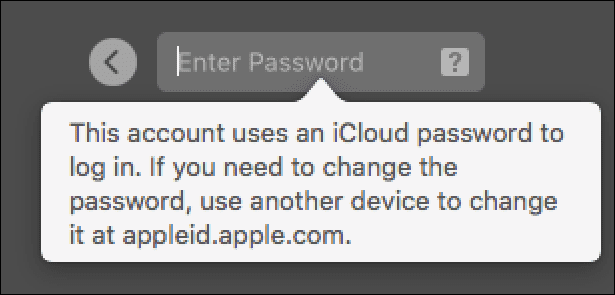
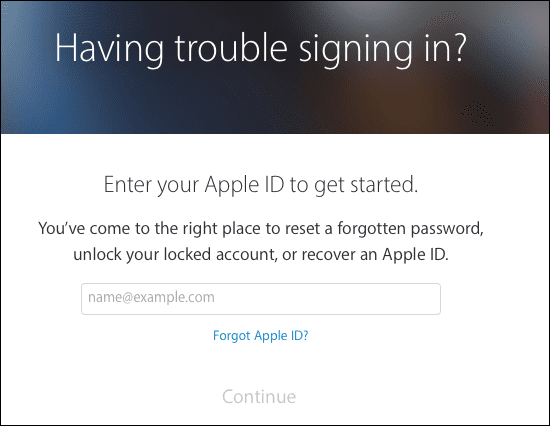
La maggior parte delle persone probabilmente ha un solo account utente configurato sul proprio Mac. Se condividi il tuo Mac con qualcun altro, potresti essere in grado di reimpostare la password tramite il suo account. Se conosci la password di un altro amministratore, prima accedi al suo account.
Quindi, vai a Preferenze di Sistema->Utenti e Gruppi e trova il tuo nome utente sotto Altri utenti. Seleziona il tuo nome e poi clicca Resetta la password. Poiché hai effettuato l'accesso come amministratore, non dovrai ricordare la vecchia password. Ne creerai uno nuovo e poi potrai accedere con quella nuova password. Mentre sei lì, dai un buon suggerimento in modo da non dimenticare di nuovo la password.
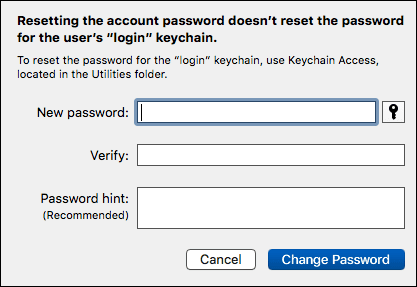
Reimposta la password con la partizione di ripristino
Fortunatamente, Apple ha un modo subdolo per tornare al tuo Mac. Da OS X Lion, Apple ha creato un partizione di ripristino nascosta sulla maggior parte dei Mac. Per avviare la partizione di ripristino, tieni premuto il tasto comando e R chiave allo stesso tempo. Il tuo Mac impiegherà del tempo per avviarsi e otterrai alcune opzioni diverse. Non vedrai un'opzione per reimpostare la password. Apple non vuole renderlo così ovvio.
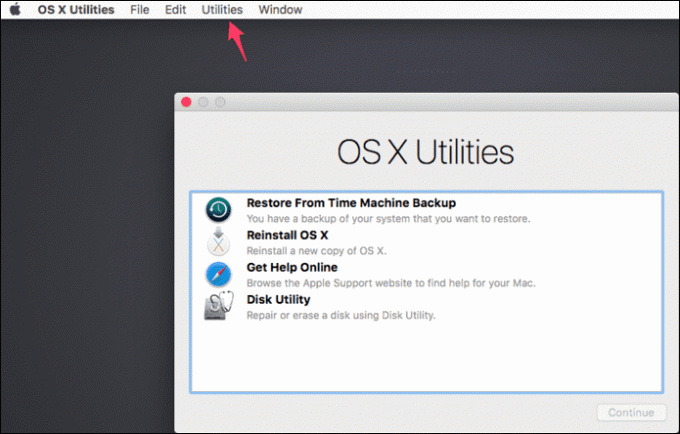
Sotto il Utilità menu, apri terminale e poi digita
Resetta la password
per aprire l'utilità di reimpostazione della password del tuo Mac.

Seleziona l'account utente che desideri reimpostare e crea una nuova password per lui. Dopo averlo verificato nel campo successivo e aver creato un suggerimento, fare clic su
Salva
quindi esci dall'utilità e riavvia il Mac. Potrai accedere con quel nome utente.
Se non hai una partizione di ripristino: puoi avviare a programma di installazione portatile per MacIl grande problema con una reimpostazione della password
Sebbene tu possa accedere al tuo account utente con questa reimpostazione della password, non puoi reimpostare il portachiavi in questo modo. Il Portachiavi memorizza le password relative al tuo browser, reti Wi-Fi e altre credenziali. Ciò impedisce a un hacker di reimpostare la password del tuo Mac e quindi di accedere alle password memorizzate.
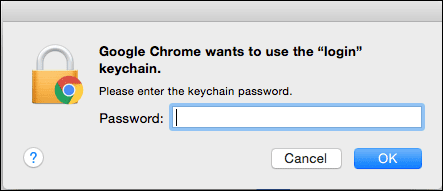
Se reimposti la password, dovrai creare un nuovo portachiavi. Un luogo comune in cui vedrai questo problema è Safari. Dopo la reimpostazione della password dell'account utente, Safari chiederà la password del portachiavi all'avvio. Se non ce l'hai, dovrai creare un nuovo portachiavi. Tutte quelle vecchie password non saranno accessibili con la nuova password.
Perché questo potrebbe non funzionare
Se hai abilitato FileVault sul disco di avvio, quella password potrebbe essere separata dal tuo account utente. Se hai archiviato quella chiave con Apple tramite il tuo account iCloud, puoi ripristinarla con le credenziali del tuo ID Apple. Se hai creato una chiave di ripristino durante la configurazione di FileVault, puoi utilizzare quella chiave. Se non hai nessuno di questi, potresti non essere in grado di accedere al Mac.

Un'altra possibilità è che il sistema operativo sia danneggiato. Il problema non è con la password, ma con il Mac. Il modo più semplice per verificarlo è avviare la partizione di ripristino e controllare il disco. La reinstallazione del sistema operativo Mac risolverà questo tipo di problema.
Come prevenire questo problema
Le password sono difficili da ricordare, quindi non picchiarti se dimentichi le tue. In questo momento dovresti entrare nel tuo Utenti e gruppi preferenze e assicurati di avere un suggerimento per la password. Seleziona il tuo account e poi clicca Cambiare la password… e inserisci le tue vecchie e nuove password (possono essere le stesse) e poi assicurati di darti un suggerimento.
Puoi anche modificare la password in modo che corrisponda al tuo ID Apple e alla password iCloud. Questa è una password in meno da ricordare. Mi piace avere password separate perché questo crea un altro livello di sicurezza per i miei Mac. Anche se hai la mia password iCloud, non sarai in grado di accedere al mio Mac.
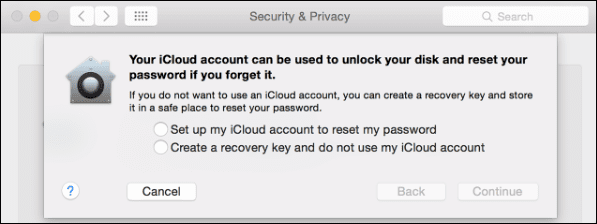
Qualunque metodo tu scelga, non utilizzare la stessa password ovunque e archivia la password univoca del tuo Mac in un gestore di password. Abbiamo un
Guida definitiva
solo per le password.
GUARDA ANCHE: Come utilizzare Assistente Migrazione per configurare un nuovo Mac
Ultimo aggiornamento il 03 febbraio 2022
L'articolo sopra può contenere link di affiliazione che aiutano a supportare Guiding Tech. Tuttavia, non pregiudica la nostra integrità editoriale. Il contenuto rimane imparziale e autentico.

Scritto da
Ho una passione per aiutare le persone a far funzionare la tecnologia. Per il mio lavoro quotidiano, possiedo un'attività di riparazione di computer a Lawrence, Kansas. Attingendo al mio background di supporto, mi concentro sulla tecnologia pratica dal punto di vista dell'utente. Mi piace tutto: Android, Chrome OS, iOS, MacOS, Windows e tutto il resto.